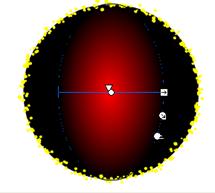Геометрические фигуры
Чтобы нарисовать прямоугольник надо включить инструмент Прямоугольник(Rectangle), щелкнув по кнопке  на панели инструментов. Теперь можно рисовать так же, как и в редакторе Paint — нажать левую кнопку в одном из углов прямоугольника, растянуть и отпустить.
на панели инструментов. Теперь можно рисовать так же, как и в редакторе Paint — нажать левую кнопку в одном из углов прямоугольника, растянуть и отпустить.
Если при растяжении удерживать клавишу Shift, получается квадрат.
При нажатии Alt прямоугольник рисуется не из угла, а из центра (точки пересечения диагоналей).
Выберите на панели инструмент Круг и потащите указатель на рабочей области вправо и одновременно вниз. У Вас получилось некое подобие круга, а чтобы получился точно круг, то нужно плюс ко всему во время рисования зажать Shift. Вы наверно заметили, что под панелью инструментов когда выбрали "круг" появились дополнительные опции: они указывают цвет заливки и обводки. В результате рисования должно получиться:
| |

| |

| |

| |

| |


1 – заливка
2 – цвет линий обводки
3 – толщина линий обводки
4 – вид линий обводки
5 – настройка линий обводки
Выделите объект инструментом выделение, то в панели "свойства" появиться следующее:
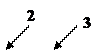


1 – высота объекта
2 – ширина объекта
3 – положение по оси Х
4 – положение по оси Y
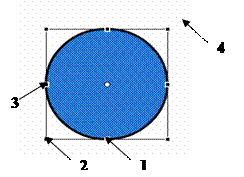 Практическое применение инструментов «Свободное преобразование», «Средство массовой заливки» и «Преобразование градиентам»
Практическое применение инструментов «Свободное преобразование», «Средство массовой заливки» и «Преобразование градиентам»
1. Теперь вернёмся к нашему кругу и выделите его с помощью инструмента «Свободное преобразование»
 Если перевести курсор в точку
Если перевести курсор в точку
1 – получаете возможность изменения размеров высоты
2 – изменение размеров ширины
3 – одновременно и ширина и высота
4 – вращение
2. Залейте круг градиентом, для этого выберите инструмент «Заливка». А затем в панели «Свойства» или «Цвета» выберете цвет красный градиент


и щелкнете в центре вашего круга, получиться приблизительно
3. Подкорректируйте заливку, для этого выберете инструмент «Преобразование градиентам» с снова щелкнете в центр круга, появиться круг отражающий состояние заливки, им можно управлять (действие очень похоже на инструмент трансформация). Поэкспериментируйте.